Um eine Integration zwischen Zapier und Mapp Engage zu schaffen, bereiten Sie zunächst Ihre Add-on-Einrichtung und das Mapping vor
- Rufen Sie Datenverwaltung > Mapp Connect auf.
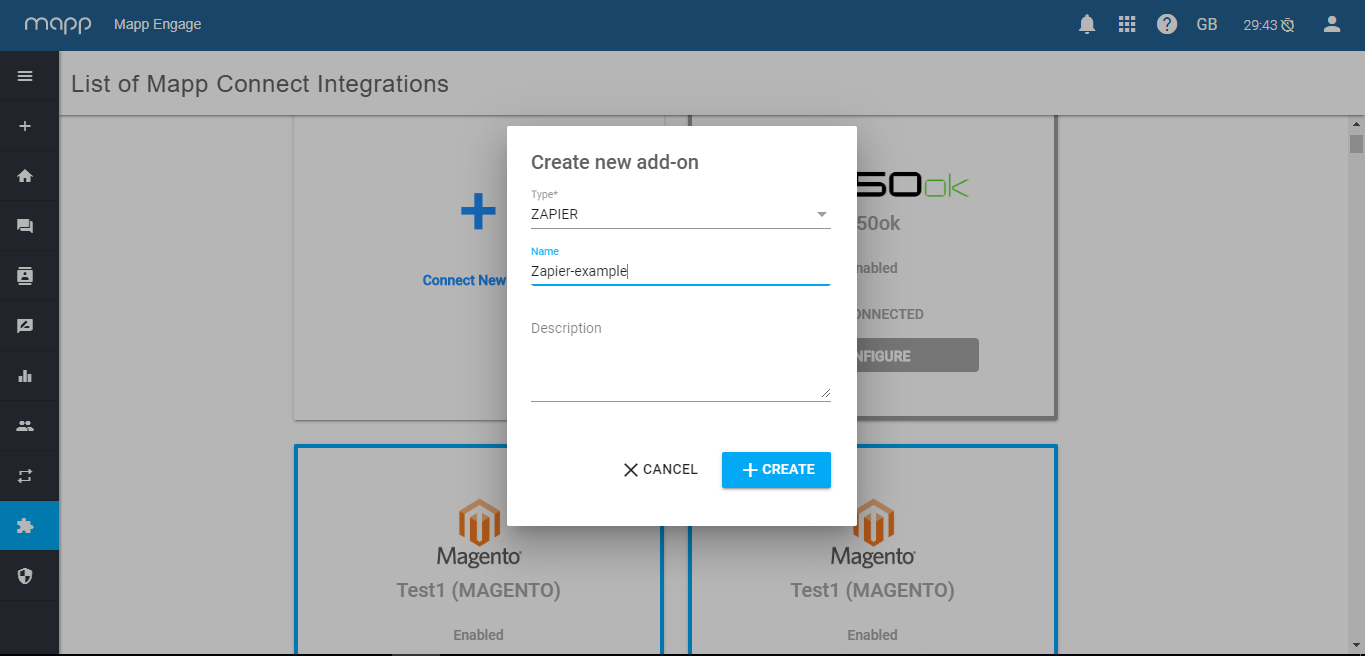
- Klicken Sie auf Neue App verbinden , und fügen Sie die neue Zapier-Integration hinzu.
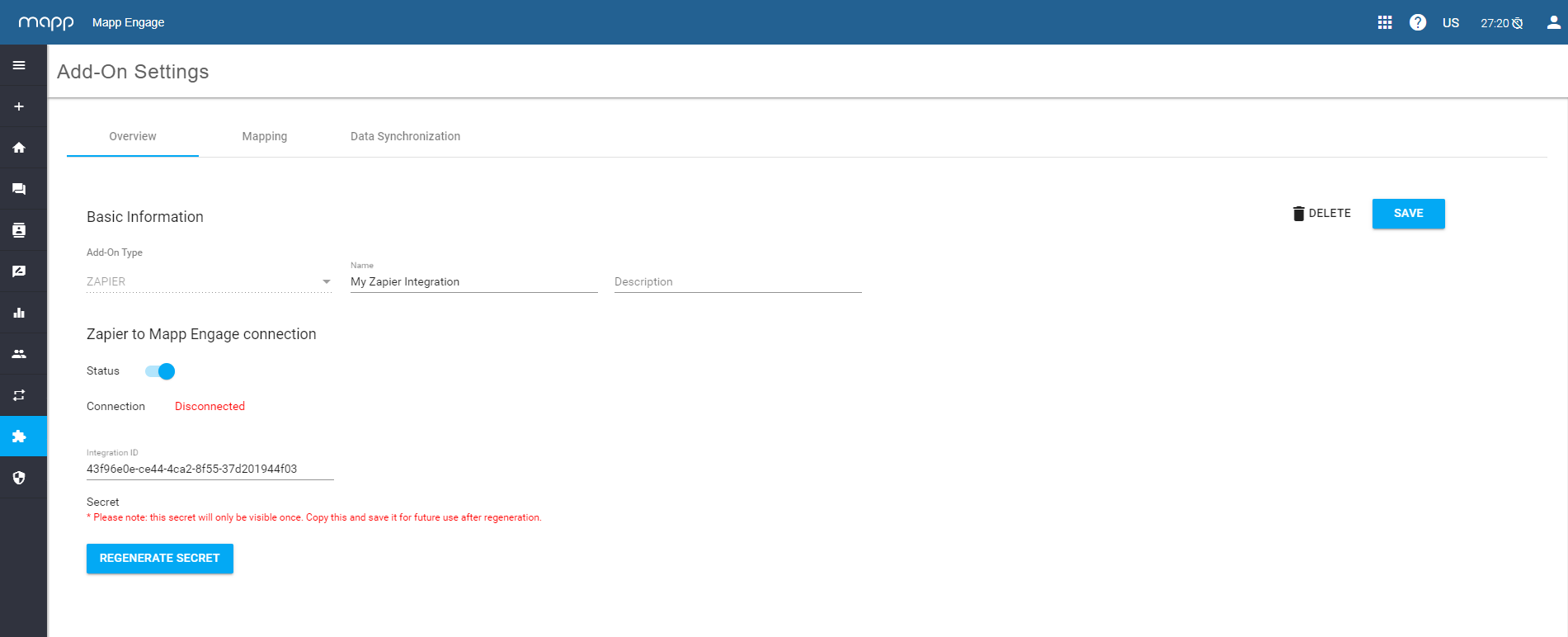
- Generieren Sie den geheimen Schlüssel , und kopieren Sie ihn in die Zwischenablage.

- Speichern Sie die Integration. Entfernen Sie den geheimen Schlüssel nicht, bevor der Authentifizierungsprozess abgeschlossen ist.
- Öffnen Sie die gespeicherte Integration erneut.
- Rufen Sie das Register Mapping auf. Standardmäßig erlaubt Mapp Connect drei Untertypen von Import-Mappings für Zapier:
- Anwender - fügt Benutzer-Kern-, benutzerdefinierte, Add-on- und Verteiler*-Attributdaten hinzu und abonniert bzw. kündigt Anwender eines Verteilers (durch Verwendung des Flags „Abmeldung“)
- Transaktion – fügt Bestelldetails (Link zu Transaktionen) per E-Mail zur Tabelle der transaktionsbezogenen Daten hinzu (erfordert E-Mail-Adresse des Anwenders, ID der Bestellung und product_sku) und erlaubt das Senden einer E-Mail mit diesen Transaktionsdetails und zusätzlichen Parametern
- E-Mail – erlaubt das Senden einer E-Mail (vorbereitete Nachricht) an einen Anwender. Es ist möglich, zusätzliche Parameter einzustellen.
- Lassen Sie das Mapping in einem Register geöffnet, und öffnen Sie Zapier in einem zweiten.
- Melden Sie sich bei Ihrem Zapier-Konto an.
- Installieren Sie die Mapp Connect-Anwendung von diesem Link aus. Hinweis: Bis unsere Anwendung veröffentlicht wird, muss sie über eine Einladung installiert werden.
- Gehen Sie zum nächsten Schritt: Erstellen Sie einen neuen Zap .